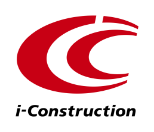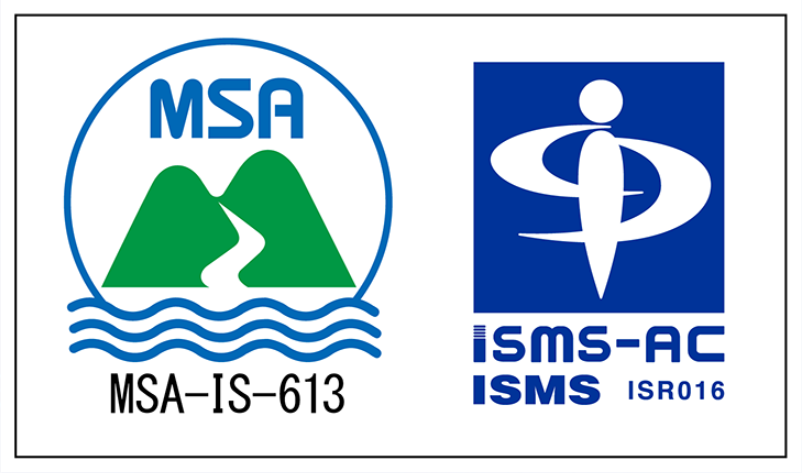旧:蔵衛門Padの使い方サポート
写真撮影後の黒板の内容を編集・訂正できますか?
撮影後の黒板の修正・訂正は改ざんの観点からできません。 万が一、黒板の記入を間違えてしまった場合は、従来のデジカメでの撮影時と同様に『蔵衛門御用達』の台帳へ訂正の旨をご記入ください。
蔵衛門コネクトで写真を取り込む際、電子小黒板に記入した文字が蔵衛門御用達の文章欄に反映されません。
蔵衛門御用達のアルバムを開き、右上の「工事写真情報(X)」を「写真文章(T)」に切り替えると、電子小黒板に記入した文字が表示されます。 <img src="https://www.kuraemon.com/faq/support/pad/images/15-1.png">
蔵衛門コネクトを起動すると「蔵衛門Padが接続されていません」と表示されます。
手元の蔵衛門Padの機種をご確認の上、以下より対処方法をご確認ください。 なお、下記フォームよりチェックリスト結果を記入いただきますと、早めに回答することが可能です。 【リンク{https://docs.google.com/forms/d/e/1FAIpQLSdxjNajMT8bV7cC82DxtJdGeJb9sMAhKRbIBYdwb9XXhb_1Pw/viewform?usp=sf_link}{【蔵衛門コネクトで写真が取り込めないときのチェックリスト】}】 【リンク{https://www.kuraemon.com/faq/download/paddx_notconnect2020.pdf?from=faq}{ 【蔵衛門Pad(KP09-DG)、蔵衛門Pad Tough DX(KP10-NV)】はこちら}】 <img src="https://www.kuraemon.com/faq/support/pad/images/faq_16-0.png"> 【リンク{https://www.kuraemon.com/faq/download/KuraemonPad4_notconnect.pdf?from=faq}{ 【蔵衛門Pad第3世代(KP04-QZ)、蔵衛門Pad mini(KP05-QZ)、蔵衛門Pad 第4世代(KP07-DG)】はこちら}】 <img src="https://www.kuraemon.com/faq/support/pad/images/faq_16-1.png"> 【リンク{https://www.kuraemon.com/faq/download/KuraemonPad_Tough_notconnect.pdf?from=faq}{ 【蔵衛門Pad Tough 第1世代(KP06-NV)、蔵衛門Pad Tough 第2世代(KP08-NV)】はこちら}】 <img src="https://www.kuraemon.com/faq/support/pad/images/faq_16-2.png"> 【リンク{https://www.kuraemon.com/faq/download/kp03fj_notconnect.pdf?from=faq}{ 【蔵衛門Pad 第2世代(KP03-FJ)】はこちら}】 <img src="https://www.kuraemon.com/faq/support/pad/images/faq_16-3.png"> ※iPad / iPhone 用のiOSアプリ『蔵衛門工事黒板』をご利用の方は、以下URLより『蔵衛門工事黒板』専用の『蔵衛門コネクトfor工事黒板』をダウンロードしてください。 【リンク{https://www.kuraemon.com/download/connect/ios}{https://www.kuraemon.com/download/connect/ios/}】
蔵衛門Padの中の写真をJPEG形式でパソコンに保存できますか?
蔵衛門Padで撮影した写真をJPG形式でパソコンに保存するには、2つの方法があります。 1.『蔵衛門コネクト』を経由して保存する 蔵衛門コネクトを利用することで、写真を「工種」や「工事場所」「測点」ごとに自動仕分けされた状態で保存することが可能です。 写真は差分読み込みされるので、取り込み忘れや、重複取り込みを防ぐことができます。 まずは、蔵衛門コネクトを利用して『蔵衛門御用達』に写真を取り込んでください。 操作手順は「蔵衛門Pad ファーストガイド」の《蔵衛門御用達で台帳を作る》の項目をご確認ください。 【リンク{https://www.kuraemon.com/download/firstguide/}{▼「蔵衛門Pad ファーストガイド」ダウンロードページ}】 次に、蔵衛門御用達で写真の取り込まれた工事を開き、写真を保存したいアルバムの上にカーソルを合わせて右クリックし、表示されるメニューの右側にある「画像ファイルを保存」から「アルバム内の画像を一括保存」を押してください。 【画像1】 以上の操作により、自動で仕分けられた状態で写真を保存することが可能なので、手動で1枚ずつ写真を確認してフォルダ分けする手間を削減することができます。 2.microSDカードを経由して保存する 蔵衛門Pad Ver.3.0.9 より、《microSDカードバックアップ機能》が利用可能になりました。 これまでに撮影した写真を工事ごとにフォルダ分けされる形でmicroSDカードに一括保存することができますので、写真が保存されたmicroSDカードをPCに読み込ませて、JPEG形式の写真データをまとめて取り出すことが可能です。 また、本機能を有効にしておくことで、今後蔵衛門Padで撮影される写真は、端末のストレージとmicroSDカードに自動で二重保存されるため、万が一のデータ消失にも備えることができます。 操作手順は「蔵衛門Pad ファーストガイド」の《SDカードでバックアップをする》の項目をご確認ください。 【リンク{https://www.kuraemon.com/download/firstguide/}{▼「蔵衛門Pad ファーストガイド」ダウンロードページ}】
以前ダウンロードできていた黒板が見当たりません。どうしたらダウンロードできますか?
黒板ダウンロードページのメンテナンスのため、黒板が一時的に非表示になっている場合があります。 お手数ですが、【リンク{https://www.kuraemon.com/contact_support/?from=faq}{お問い合わせフォーム}】からお問い合わせください。 ※お問い合わせの際に、黒板の番号がお分かりでしたらお知らせください。
閲覧数の多いご質問
ご購入後のよくあるご質問
※不明点などありましたら、お電話にてご質問ください。
くらえもん☆オンライン 03-4500-6702
平日 9:00~18:30 水曜のみ 9:00~17:00